ホームページ >ソフトウェアチュートリアル >オフィスソフトウェア >WinRAR は圧縮ファイルが変更されるのをどのように保護しますか?
WinRAR は圧縮ファイルが変更されるのをどのように保護しますか?
- 王林転載
- 2024-02-18 12:18:16987ブラウズ
php Editor Xigua は、WinRAR が圧縮ファイルの変更をどのように保護するかを説明します。 WinRAR には、パスワード保護やファイル署名などの機能があり、パスワードを設定することでファイル内容への不正アクセスや改ざんを防止し、ファイル署名によりファイルの完全性や信頼性を確保し、改ざんを防止することができます。これらのセキュリティ機能は、圧縮パッケージ内のファイルを悪意のある変更から効果的に保護し、ファイルのセキュリティと信頼性を向上させることができます。
ファイルを圧縮する前にファイルのアクセス許可を設定して、圧縮後でもファイルを簡単に編集できないようにする人もいます。
WinRAR 自体には、圧縮パッケージ ファイルを保護する機能があり、ファイルが勝手に変更されたり、圧縮パッケージ内のファイルが勝手に追加または削除されたりすることを防ぐことができます。
この機能はファイルの圧縮と同時に設定することも、圧縮ソフトで設定することもできます。 ただし、注意すべき点が 1 つあります。この関数は RAR 圧縮形式でのみ有効であるということです。
方法 1: ファイルの圧縮と設定を同時に行う
圧縮するファイルを選択し、マウスを右クリックして[圧縮ファイルに追加]を選択します。
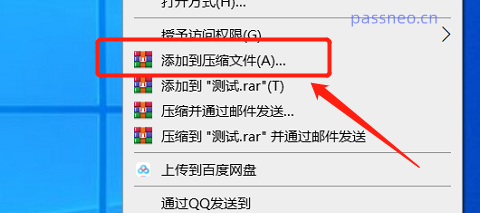
ダイアログが表示されたら、[圧縮ファイルをロックする]にチェックを入れて[OK]をクリックすると、圧縮ファイルはロックされ、変更できなくなります。
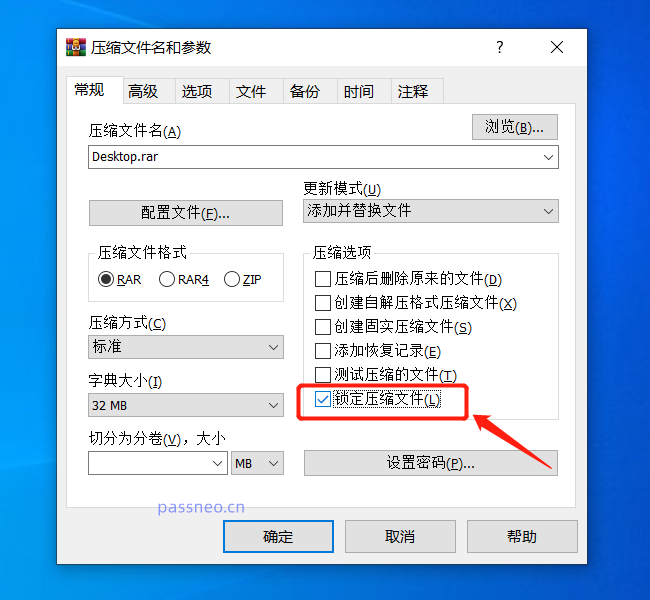
方法 2: WinRAR 圧縮ソフトウェアで設定する
WinRARで設定が必要な圧縮ファイルを開き、メニューの[コマンド]-[圧縮ファイルのロック]をクリックします。ショートカットキー「Alt L」で直接開くこともできます。
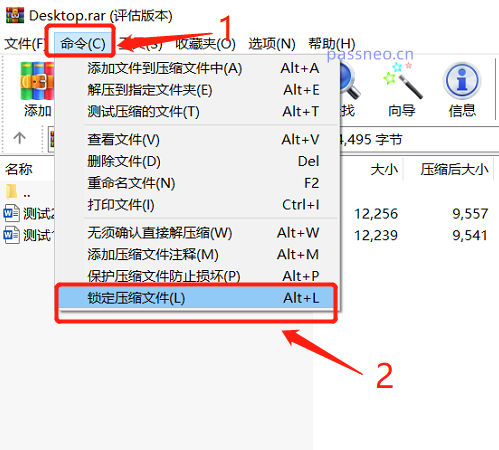
新しいページが表示されますので、[圧縮ファイルの改変を禁止する]にチェックを入れ、[OK]をクリックして設定してください。
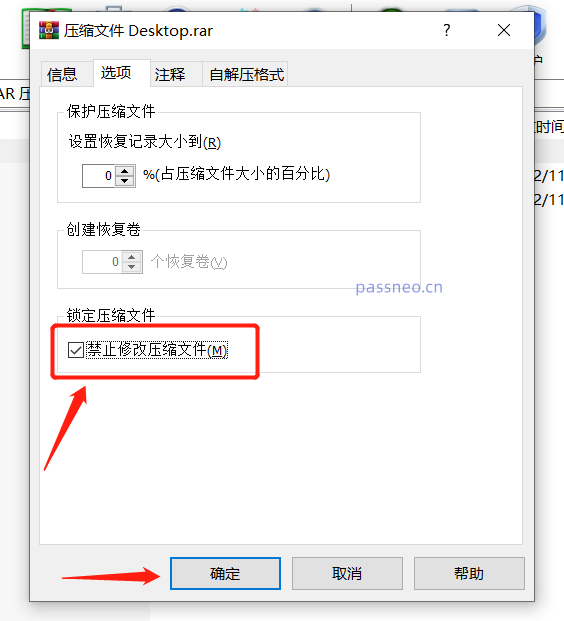
RAR ファイルがロックされると、メニューの [追加] と [削除] が灰色になり、操作できないことがわかります。
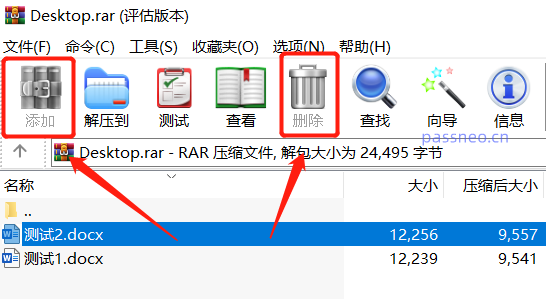
圧縮パッケージ ファイルの内容を変更すると、ファイルを更新するかどうかを確認するダイアログ ボックスが表示されますが、
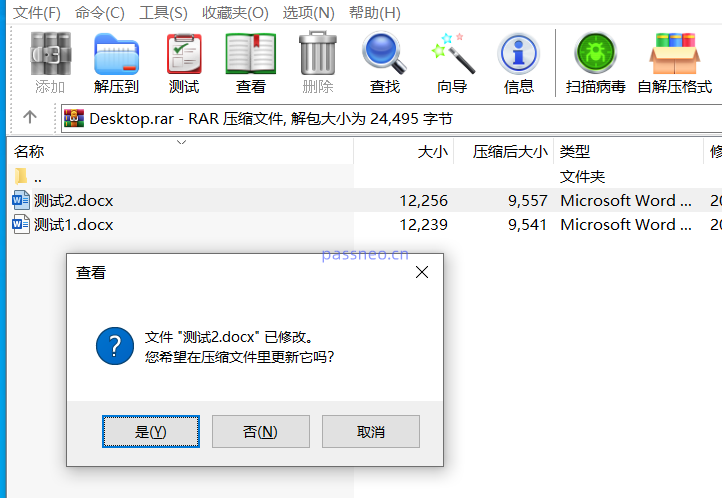
ただし、[はい]をクリックすると、「ロックされた圧縮ファイルは変更できません。」というダイアログボックスが表示されます。したがって、ロックされたファイルは編集または変更できません。
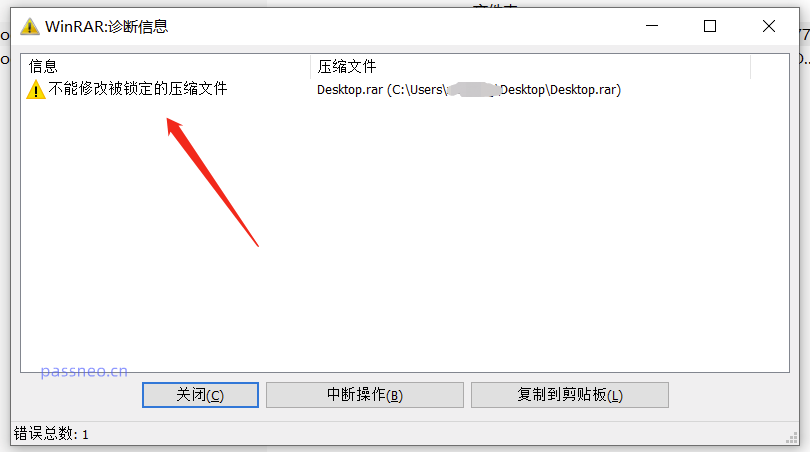
圧縮パッケージ内のファイルを後でロックする必要がない場合は、ファイルを再構築して解凍し、ロック設定を行わずに圧縮ファイルに圧縮するだけです。
WinRAR のこのロック機能は、ファイルを再度解凍するだけで解除できるため、閲覧時にファイルが誤って変更または削除されることを防ぐだけです。したがって、より強力な保護が必要な場合は、RAR 圧縮ファイルに開くパスワードを設定することをお勧めします。
ただし、RAR で設定した開くパスワードは覚えておくか保存する必要があることに注意してください。「開くパスワード」を忘れた場合、「ファイルをロックする」ほど簡単にロックを解除することはできません。パスワードを取得するための他のツール。たとえば、PepsiCo RAR パスワード回復ツールです。
たとえば、Pepsi Niu RAR パスワード回復ツールには、複数のパスワード取得方法から選択できます。RAR ファイルをインポートした後、適切な方法を選択するだけです;
ツールリンク: Pepsi Niu RAR パスワード回復ツール
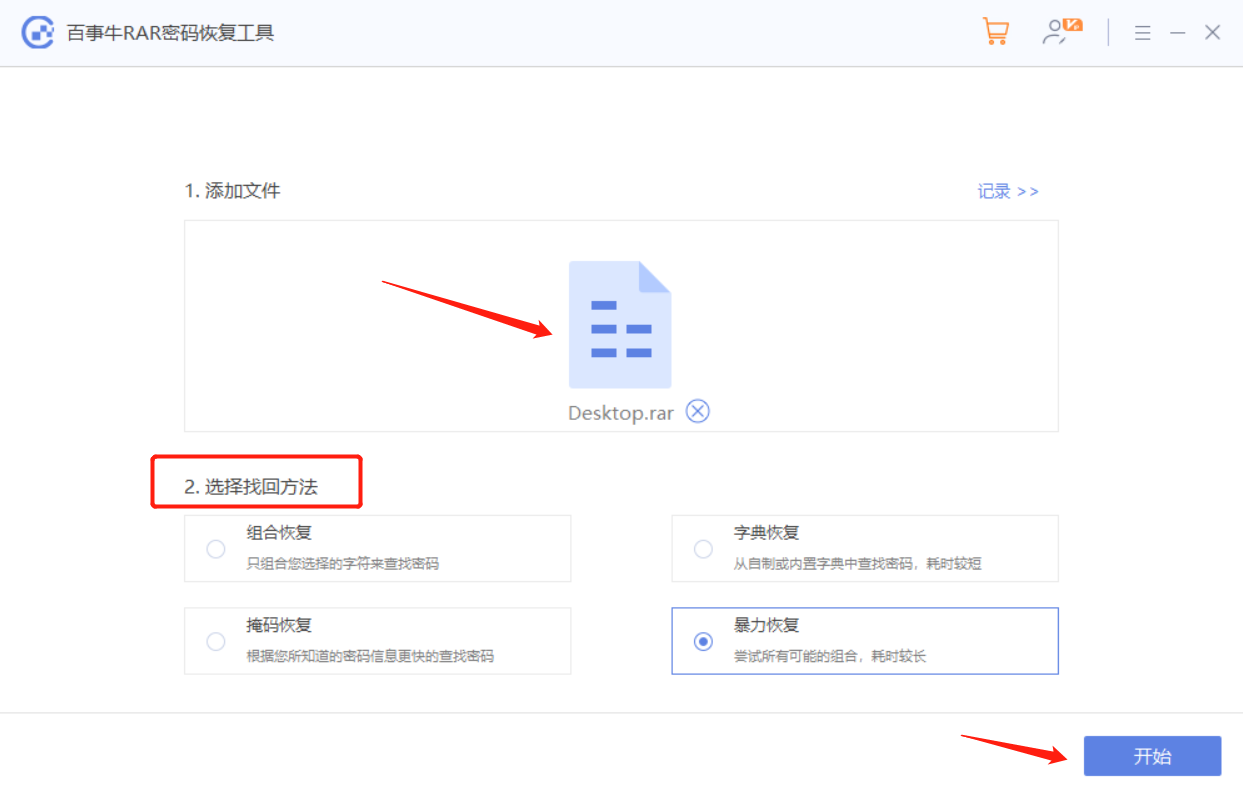
たとえば、Pepsi Niu RAR パスワード回復ツール。
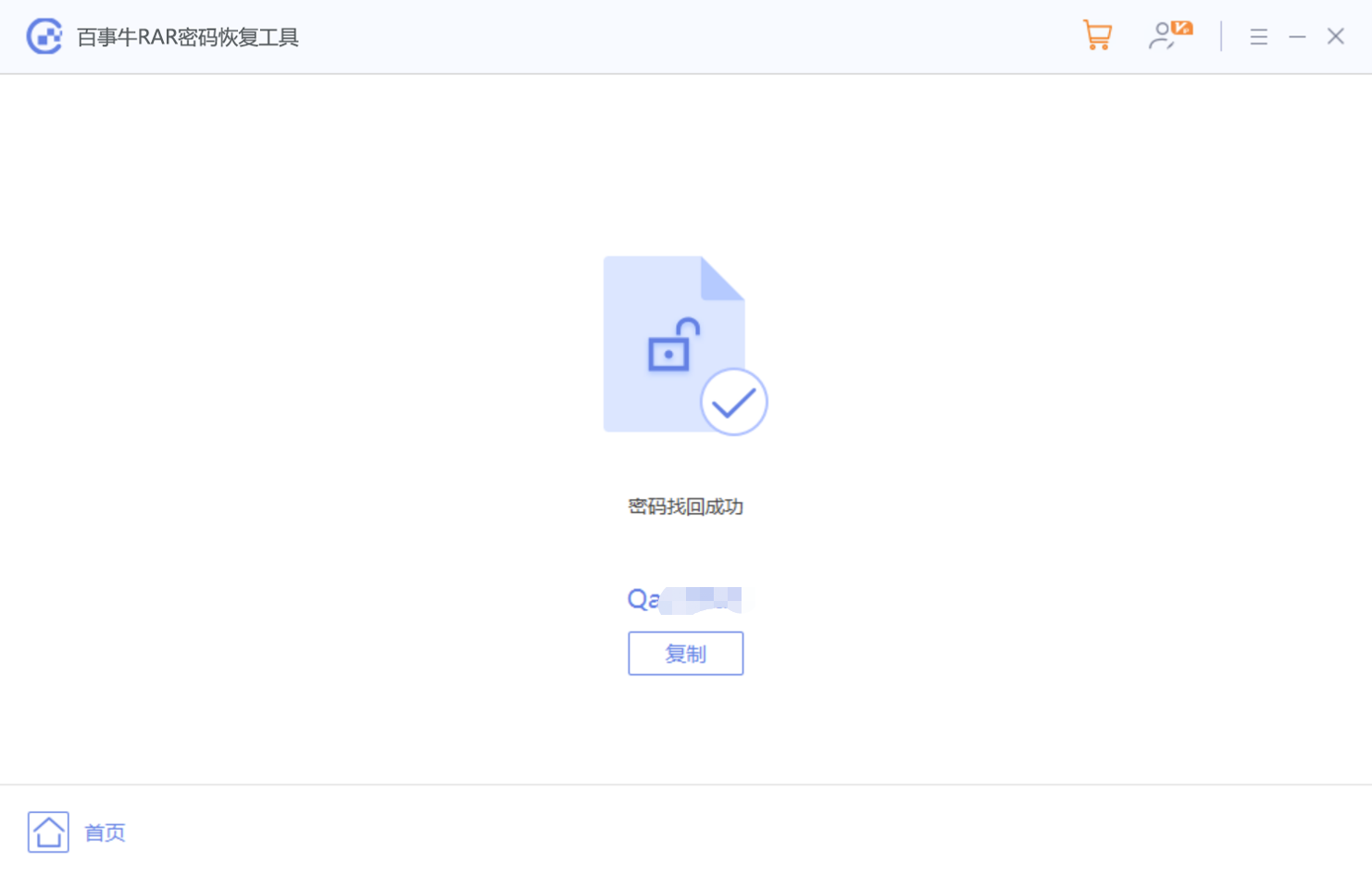
以上がWinRAR は圧縮ファイルが変更されるのをどのように保護しますか?の詳細内容です。詳細については、PHP 中国語 Web サイトの他の関連記事を参照してください。

